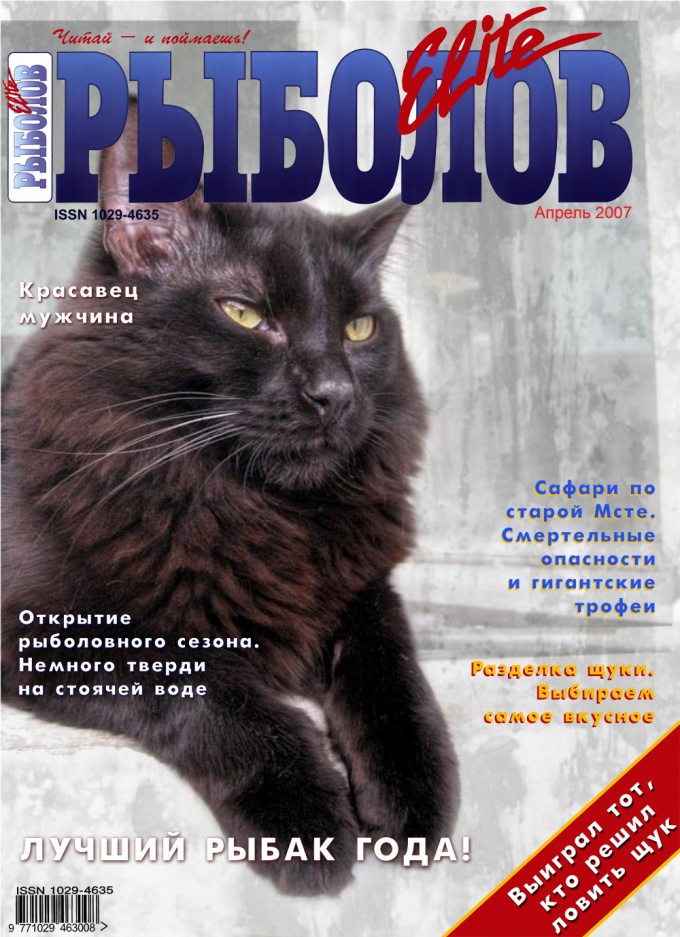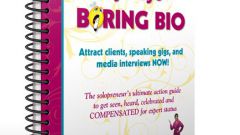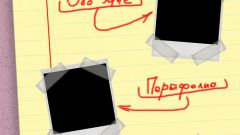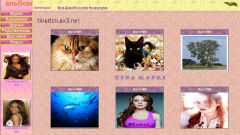Вам понадобится
- - Браузер Mozilla Firefox, Opera или Google Chrome;
- - фотография в файле с расширением JPEG или JPG.
Инструкция
1
Существуют интернет-сервисы, которые позволяют подгружать фотографии в один из готовых шаблонов и скачать получившееся изображение. Это самый простой и быстрый способ вставить свое фото в журнальную обложку. Чтобы воспользоваться одним из таких сервисов, откройте в браузере страницу http://free4design.ru/magazine/ и выберите один из доступных шаблонов. Нажмите на кнопку «Щелкните, чтобы вставить фото…» или «…или смотреть далее» справа от понравившегося варианта обложки. Нажатие на любую из этих кнопок приводит к одинаковому результату.
2
Для загрузки вам потребуется фотография с расширением JPEG или JPG размером не более двух мегабайт. Кроме того, за исключением обрезки, этот сервис не предоставляет никаких возможностей для редактирования фотографии. Если ваше фото нужно повернуть, сделайте это при помощи команды «Повернуть» любого графического редактора, который установлен на вашем компьютере. Повернуть фотографию можно и при помощи программы для просмотра изображений и факсов.
3
На открывшейся странице нажмите на кнопку «Вставить фото в рамку!». На следующей открывшейся странице нажмите кнопку «Обзор» и выберите на своем компьютере фотографию, которая, по вашему мнению, подходит для журнальной обложки. Нажмите на кнопку «Открыть». После этого кликните по кнопке «Выполнить загрузку фотографии» и дождитесь окончания загрузки.
4
При помощи рамки обрезки выделите фрагмент фотографии, который будет вставлен в шаблон обложки. Обрезка производится с соблюдением соотношения сторон, иначе говоря, вы получите фотографию, не сплющенную по вертикали или горизонтали.
Выделив фрагмент фотографии для вставки в шаблон, нажмите на кнопку «Вставить фото в рамку!». Откроется окно с превью. Если оно вас устраивает, нажмите на кнопку «Скачать рамку с фото!». В появившемся диалоговом нажмите на кнопку «Сохранить» и укажите место на своем компьютере, куда сохранится обложка журнала с вашей фотографией.
Если вы хотели бы вставить другую фотографию в тот же шаблон, воспользуйтесь кнопкой «Сделать еще…».
Выделив фрагмент фотографии для вставки в шаблон, нажмите на кнопку «Вставить фото в рамку!». Откроется окно с превью. Если оно вас устраивает, нажмите на кнопку «Скачать рамку с фото!». В появившемся диалоговом нажмите на кнопку «Сохранить» и укажите место на своем компьютере, куда сохранится обложка журнала с вашей фотографией.
Если вы хотели бы вставить другую фотографию в тот же шаблон, воспользуйтесь кнопкой «Сделать еще…».
Видео по теме
Источники:
- Обзор интернет-сервисов, позволяющих вставить свое фото в шаблон обложки журнала